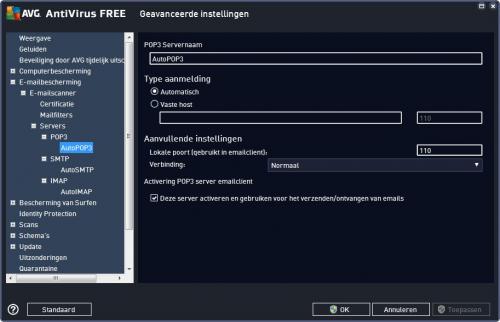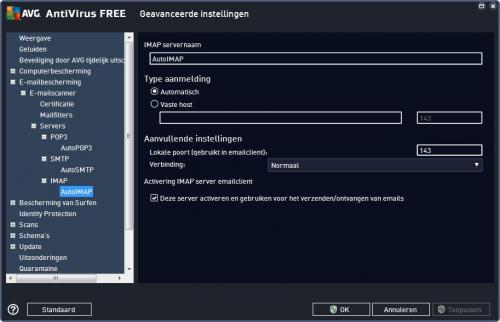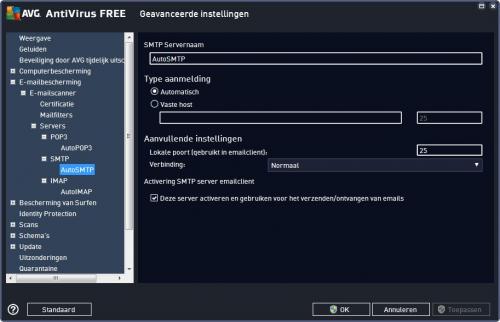-
Items
38.335 -
Registratiedatum
-
Laatst bezocht
Inhoudstype
Profielen
Forums
Store
Alles dat geplaatst werd door kweezie wabbit
-

PC werkt niet
kweezie wabbit reageerde op Baert Patric's topic in Archief Bestrijding malware & virussen
Ga naar de serverinstellingen van de telenet account. Zet daar de verbindingsbeveiliging op SSL/TLS. Klik op OK om de wijzigingen op te slaan. Controleer nu of je nog steeds mails kan ontvangen en versturen met de telenet account en of je de melding van AVG nog krijgt. -

Bij opstart pc wordt er gevraagd om opstartherstel
kweezie wabbit reageerde op Dbrown's topic in Archief Bestrijding malware & virussen
AdwCleaner heeft ook nog een boel opgeruimd. Heeft dit enige verbetering gebracht in de situatie? -
Waarschijnlijk gaat het om een blokkering door de firewall. Welke antivirusprogramma of firewall gebruik je? Kan je een afbeelding maken van de foutmelding en deze dan als bijlage toevoegen aan een volgend bericht? Een afbeelding kan je maken met het knipprogramma. Hoe je een bijlage toevoegt aan een bericht, kan je lezen in deze handleiding.
-
Onderstaande ontvangen via PB. Bedankt! Ik heb met veilige start mijn pc weer opgestart vanaf het herstelpunt van voor het downloaden van java en jdiskreport. Alles weer als vanouds! Extra herstelpunt gemaakt en opnieuw en deze keer zonder enig probleem java en jdiskreport gedownload. Als ik jdiskreport wil aanzetten, krijg ik de melding dat mijn internet instellingen dit niet toelaten. Zijn dit instellingen van Windows Internet explorer, Chrome of Firefox? mvg Wilfried
-

PC werkt niet
kweezie wabbit reageerde op Baert Patric's topic in Archief Bestrijding malware & virussen
Dat is goed, alles moet leeg zijn. Daar zit dus de fout niet. Kan je voor beide accounts eens klikken op serverinstellingen en daarvan een afbeelding maken en al sbijlage toevoegen aan een volgend bericht. -
Mooi. En als controle mag je dit nog doen. Start CCleaner op. Klik in de linkse kolom op “Register” en vervolgens op ‘Scan naar problemen”. Als er fouten gevonden worden klik je op ”Herstel geselecteerde problemen” en ”OK”. Dan krijg je de vraag om een back-up te maken. Klik op “JA”. Kies dan “Herstel alle geselecteerde fouten”. Soms is 1 analyse niet voldoende. Deze procedure mag je herhalen tot de analyse geen fouten meer aangeeft. Sluit hierna CCleaner terug af. Schakel je antivirus- en antispywareprogramma's uit, mogelijk kunnen ze conflicteren met zoek.exe (hier en hier) kan je lezen hoe je dat doet. Dubbelklik op Zoek.exe om de tool te starten. Windows Vista, 7 en 8 gebruikers dienen de tool als "administrator" uit te voeren door middel van de rechtermuisknop en kiezen voor Als Administrator uitvoeren. Kopieer nu onderstaande code en plak die in het grote invulvenster: Note: Dit script is speciaal bedoeld voor deze PC, gebruik dit dan ook niet op andere PC's met een gelijkaardig probleem. Lavasoft;z Lavasoft;a De optie "Scan All Users" staat standaard aangevinkt. Klik nu op de knop "Run script". Wacht nu geduldig af tot er een logje opent (dit kan na een herstart zijn als deze benodigd is). Mocht er geen logje verschijnen, start zoek.exe dan opnieuw en klik op de knop zoek-results.log, de log verschijnt dan alsnog. Post het geopende logje in het volgende bericht als bijlage. Zoek.exe logbestand plaatsen Voeg het logbestand met de naam "Zoek-results.log" als bijlage toe aan het volgende bericht. (Dit logbestand kunt u tevens terug vinden op de systeemschijf als C:\Zoek-results.log.) Hoe u een bijlage kunt toevoegen aan het bericht leest u hier.
-

Bij opstart pc wordt er gevraagd om opstartherstel
kweezie wabbit reageerde op Dbrown's topic in Archief Bestrijding malware & virussen
Download AdwCleaner by Xplode naar het bureaublad (verwijder eerst eventuele aanwezige oudere versies van deze tool op je PC, zodat je nu de meest recente database van AdwCleaner kan gebruiken). Als de link naar AdwCleaner niet werkt, probeer dan deze link. De download start automatisch na enkele seconden. Sluit alle openstaande vensters. Dubbelklik op AdwCleaner om hem te starten. Windows Vista, 7 en 8 gebruikers dienen de tool als "administrator" uit te voeren, Door middel van de rechtermuisknop en kiezen voor Als Administrator uitvoeren. Klik op Scan. Klik vervolgens op Clean (Engelse versie)of Verwijderen (Nederlandse versie). Klik bij Herstarten Noodzakelijk op OK Nadat de PC opnieuw is opgestart, opent meestal een logfile. Voeg dit logje toe aan je volgend bericht. Anders is het hier terug te vinden C:\\AdwCleaner\\AdwCleaner[C0].txt. Meer informatie vind je in de handleiding. -

PC ineens erg traag
kweezie wabbit reageerde op gino1993's topic in Archief Bestrijding malware & virussen
Als je verder geen vragen of problemen meer hebt, mag je dit onderwerp afsluiten. Klik hiervoor bovenaan op modereer onderwerp en vervolgens op sluiten. -

Bij opstart pc wordt er gevraagd om opstartherstel
kweezie wabbit reageerde op Dbrown's topic in Archief Bestrijding malware & virussen
Je Java software is verouderd. Oudere versies hebben lekken die malware de kans geeft om zich te installeren op je systeem. Ga naar Java en download daar de correcte Java versie. Klik op "Gratis Java-download". Ga akkoord met de licentiebepalingen en klik op de button voor de gratis download. Het bestand jxpiinstall.exe wordt aangeboden - kies hier voor "bestand opslaan". Klik op "Gratis Java-download". Ga akkoord met de licentiebepalingen en klik op de button voor de gratis download. Het bestand jxpiinstall.exe wordt aangeboden - kies hier voor "bestand opslaan". Blader naar de map waar je het bestand hebt opgeslagen. Klik vervolgens op jxpiinstall.exe om de nieuwste versie van Java te installeren. Vink de installatie van de Ask toolbar uit en ga dan verder met de installatie. Eventuele oudere java versies worden aan het einde verwijderd. Schakel je antivirus- en antispywareprogramma's uit, mogelijk kunnen ze conflicteren met zoek.exe (hier en hier) kan je lezen hoe je dat doet. Download Zoek.exe naar het bureaublad (niet de .zip- of .rar-versie) Wanneer Internet Explorer of een andere browser of virusscanner melding geeft dat dit bestand onveilig zou zijn kun je negeren, dit is namelijk een onterechte waarschuwing. Dubbelklik op Zoek.exe om de tool te starten. Windows Vista, 7 en 8 gebruikers dienen de tool als "administrator" uit te voeren door middel van de rechtermuisknop en kiezen voor Als Administrator uitvoeren. Kopieer nu onderstaande code en plak die in het grote invulvenster: Note: Dit script is speciaal bedoeld voor deze PC, gebruik dit dan ook niet op andere PC's met een gelijkaardig probleem. {9E6D0D23-3D72-4A94-AE1F-2D167624E3D9};c {dcfb5bfe-1f58-4b1d-96a7-3c7bbae51b36};c C:\Program Files (x86)\Kaspersky Lab;fs C:\Program Files (x86)\Jungle Net;fs C:\ProgramData\Kaspersky Lab;fs [-HKEY_LOCAL_MACHINE\SOFTWARE\Microsoft\Windows\CurrentVersion\Explorer\Browser Helper Objects\{9E6D0D23-3D72-4A94-AE1F-2D167624E3D9}];r [-HKEY_LOCAL_MACHINE\SOFTWARE\wow6432node\Microsoft\Windows\CurrentVersion\Explorer\Browser Helper Objects\{9E6D0D23-3D72-4A94-AE1F-2D167624E3D9}];r64 [-HKEY_LOCAL_MACHINE\software\microsoft\shared tools\msconfig\startupreg\BrowserPlugInHelper];r [HKEY_LOCAL_MACHINE\Software\wow6432node\Microsoft\Windows\CurrentVersion\Run];r64 ""=-;r64 chromelook; firefoxlook; emptyfolderscheck;delete startupall; filesrcm; Klik op de knop "More options" en vink nu de onderstaande opties aan. Do a Deep Scan Installed Programs Auto Clean De optie "Scan All Users" staat standaard aangevinkt. Klik nu op de knop "Run script". Wacht nu geduldig af tot er een logje opent (dit kan na een herstart zijn als deze benodigd is). Mocht er geen logje verschijnen, start zoek.exe dan opnieuw en klik op de knop zoek-results.log, de log verschijnt dan alsnog. Post het geopende logje in het volgende bericht als bijlage. Zoek.exe logbestand plaatsen Voeg het logbestand met de naam "Zoek-results.log" als bijlage toe aan het volgende bericht. (Dit logbestand kunt u tevens terug vinden op de systeemschijf als C:\Zoek-results.log.) Hoe u een bijlage kunt toevoegen aan het bericht leest u hier. -

Bij opstarten (0xc0150004) toepassingsfout
kweezie wabbit reageerde op jaapje's topic in Archief Windows 10
Je Java software is verouderd. Oudere versies hebben lekken die malware de kans geeft om zich te installeren op je systeem. Ga naar Java en download daar de correcte Java versie. Klik op "Gratis Java-download". Ga akkoord met de licentiebepalingen en klik op de button voor de gratis download. Het bestand jxpiinstall.exe wordt aangeboden - kies hier voor "bestand opslaan". Klik op "Gratis Java-download". Ga akkoord met de licentiebepalingen en klik op de button voor de gratis download. Het bestand jxpiinstall.exe wordt aangeboden - kies hier voor "bestand opslaan". Blader naar de map waar je het bestand hebt opgeslagen. Klik vervolgens op jxpiinstall.exe om de nieuwste versie van Java te installeren. Vink de installatie van de Ask toolbar uit en ga dan verder met de installatie. Eventuele oudere java versies worden aan het einde verwijderd. AVG PC TuneUp mag je weer verwijderen aangezien het toch crasht als je het wil gebruiken. Schakel je antivirus- en antispywareprogramma's uit, mogelijk kunnen ze conflicteren met zoek.exe (hier en hier) kan je lezen hoe je dat doet. Download Zoek.exe naar het bureaublad (niet de .zip- of .rar-versie) Wanneer Internet Explorer of een andere browser of virusscanner melding geeft dat dit bestand onveilig zou zijn kun je negeren, dit is namelijk een onterechte waarschuwing. Dubbelklik op Zoek.exe om de tool te starten. Windows Vista, 7 en 8 gebruikers dienen de tool als "administrator" uit te voeren door middel van de rechtermuisknop en kiezen voor Als Administrator uitvoeren. Kopieer nu onderstaande code en plak die in het grote invulvenster: Note: Dit script is speciaal bedoeld voor deze PC, gebruik dit dan ook niet op andere PC's met een gelijkaardig probleem. chromelook; firefoxlook; emptyfolderscheck;delete startupall; filesrcm; Klik op de knop "More options" en vink nu de onderstaande opties aan. Do a Deep Scan Installed Programs Auto Clean De optie "Scan All Users" staat standaard aangevinkt. Klik nu op de knop "Run script". Wacht nu geduldig af tot er een logje opent (dit kan na een herstart zijn als deze benodigd is). Mocht er geen logje verschijnen, start zoek.exe dan opnieuw en klik op de knop zoek-results.log, de log verschijnt dan alsnog. Post het geopende logje in het volgende bericht als bijlage. Zoek.exe logbestand plaatsen Voeg het logbestand met de naam "Zoek-results.log" als bijlage toe aan het volgende bericht. (Dit logbestand kunt u tevens terug vinden op de systeemschijf als C:\Zoek-results.log.) Hoe u een bijlage kunt toevoegen aan het bericht leest u hier. -
Internet explorer staat normaal standaard op elke windows-pc.
-

PC ineens erg traag
kweezie wabbit reageerde op gino1993's topic in Archief Bestrijding malware & virussen
De schijf ziet er wel OK uit. Bij het opstarten (en nadien op geregelde tijdstippen) gaat windows een aantal controles doen waarbij de schijf zo zwaar belast wordt dat er vertragingen kunnen optreden. Welke controles dat zijn en welke processen dit uitvoeren kan niet altijd achterhaald worden. In de meeste gevallen kan je de processen ook niet stopzetten zonder de goede werking van je systeem in gevaar te brengen. jammer maar helaas; ik vrees dat je zal moeten leren ermee te leven. -
Schakel je antivirus- en antispywareprogramma's uit, mogelijk kunnen ze conflicteren met zoek.exe (hier en hier) kan je lezen hoe je dat doet. Dubbelklik op Zoek.exe om de tool te starten. Windows Vista, 7 en 8 gebruikers dienen de tool als "administrator" uit te voeren door middel van de rechtermuisknop en kiezen voor Als Administrator uitvoeren. Kopieer nu onderstaande code en plak die in het grote invulvenster: Note: Dit script is speciaal bedoeld voor deze PC, gebruik dit dan ook niet op andere PC's met een gelijkaardig probleem. [HKEY_LOCAL_MACHINE\SYSTEM\CurrentControlSet\Enum\Root\LEGACY_LAVASOFT_KERNEXPLORER\0000];r64 "Service"=-;r64 [HKEY_LOCAL_MACHINE\SYSTEM\CurrentControlSet\Enum\Root\LEGACY_LAVASOFT_KERNEXPLORER\0000];r64 "DeviceDesc"=-;r64 [HKEY_LOCAL_MACHINE\SYSTEM\ControlSet002\Enum\Root\LEGACY_LAVASOFT_KERNEXPLORER\0000];r64 "Service"=-;r64 [HKEY_LOCAL_MACHINE\SYSTEM\ControlSet002\Enum\Root\LEGACY_LAVASOFT_KERNEXPLORER\0000];r64 "DeviceDesc"=-;r64 [HKEY_LOCAL_MACHINE\SYSTEM\ControlSet003\Enum\Root\LEGACY_LAVASOFT_KERNEXPLORER\0000];r64 "Service"=-;r64 [HKEY_LOCAL_MACHINE\SYSTEM\ControlSet003\Enum\Root\LEGACY_LAVASOFT_KERNEXPLORER\0000];r64 "DeviceDesc"=-;r64 [HKEY_LOCAL_MACHINE\SYSTEM\ControlSet004\Enum\Root\LEGACY_LAVASOFT_KERNEXPLORER\0000];r64 "Service"=-;r64 [HKEY_LOCAL_MACHINE\SYSTEM\ControlSet004\Enum\Root\LEGACY_LAVASOFT_KERNEXPLORER\0000];r64 "DeviceDesc"=-;r64 [-HKEY_LOCAL_MACHINE\SYSTEM\ControlSet002\Enum\Root\LEGACY_LAVASOFT_KERNEXPLORER];r64 [-HKEY_LOCAL_MACHINE\SYSTEM\ControlSet002\Enum\Root\LEGACY_LAVASOFT_KERNEXPLORER\0000];r64 [-HKEY_LOCAL_MACHINE\SYSTEM\ControlSet002\Enum\Root\LEGACY_LAVASOFT_KERNEXPLORER\0000\LogConf];r64 [-HKEY_LOCAL_MACHINE\SYSTEM\ControlSet003\Enum\Root\LEGACY_LAVASOFT_KERNEXPLORER];r64 [-HKEY_LOCAL_MACHINE\SYSTEM\ControlSet003\Enum\Root\LEGACY_LAVASOFT_KERNEXPLORER\0000];r64 [-HKEY_LOCAL_MACHINE\SYSTEM\ControlSet003\Enum\Root\LEGACY_LAVASOFT_KERNEXPLORER\0000\LogConf];r64 [-HKEY_LOCAL_MACHINE\SYSTEM\ControlSet004\Enum\Root\LEGACY_LAVASOFT_KERNEXPLORER];r64 [-HKEY_LOCAL_MACHINE\SYSTEM\ControlSet004\Enum\Root\LEGACY_LAVASOFT_KERNEXPLORER\0000];r64 [-HKEY_LOCAL_MACHINE\SYSTEM\ControlSet004\Enum\Root\LEGACY_LAVASOFT_KERNEXPLORER\0000\LogConf];r64 [-HKEY_LOCAL_MACHINE\SYSTEM\CurrentControlSet\Enum\Root\LEGACY_LAVASOFT_KERNEXPLORER];r64 [-HKEY_LOCAL_MACHINE\SYSTEM\CurrentControlSet\Enum\Root\LEGACY_LAVASOFT_KERNEXPLORER\0000];r64 [-HKEY_LOCAL_MACHINE\SYSTEM\CurrentControlSet\Enum\Root\LEGACY_LAVASOFT_KERNEXPLORER\0000\LogConf];r64 De optie "Scan All Users" staat standaard aangevinkt. Klik nu op de knop "Run script". Wacht nu geduldig af tot er een logje opent (dit kan na een herstart zijn als deze benodigd is). Mocht er geen logje verschijnen, start zoek.exe dan opnieuw en klik op de knop zoek-results.log, de log verschijnt dan alsnog. Post het geopende logje in het volgende bericht als bijlage. Zoek.exe logbestand plaatsen Voeg het logbestand met de naam "Zoek-results.log" als bijlage toe aan het volgende bericht. (Dit logbestand kunt u tevens terug vinden op de systeemschijf als C:\Zoek-results.log.) Hoe u een bijlage kunt toevoegen aan het bericht leest u hier.
-

PC werkt niet
kweezie wabbit reageerde op Baert Patric's topic in Archief Bestrijding malware & virussen
Start Thunderbird op. Klik in de menubalk op Tools en vervolgens onderaan op account settings. Kijk dan eens bij Security of daar wat staat ingevuld (normaal is daar alles blanco of leeg). -

PC werkt niet
kweezie wabbit reageerde op Baert Patric's topic in Archief Bestrijding malware & virussen
Maar je kan in thunderbird wel de mails onvangen en verzenden voor beide mail-adressen ? -

PC ineens erg traag
kweezie wabbit reageerde op gino1993's topic in Archief Bestrijding malware & virussen
Hier heb ik nog geen resultaten van gezien. Is het niet gelukt of heb je de tests nog niet gedaan? -
Kan je een systeemherstel doen naar een herstelpunt van voor de installatie van Jdiskreport en java?
-
Sorry voor de late reactie. We zullen eerst eens kijken of je die update wel nodig hebt. Download en installeer Speccy. Speccy is er ook in Nederlandstalige versie, bij de installatie (of update) kan je de taal wijzigen van Engels naar Nederlands ... als je op het driehoekje klikt, krijg je een uitrolmenu waarin je Nederlands kan selecteren. Wanneer, tijdens het installeren van Speccy, de optie aangeboden wordt om Google Chrome of Google Toolbar "gratis" mee te installeren dien je de vinkjes weg te halen, tenzij dit een bewuste keuze is. Start nu het programma en er zal een overzicht gemaakt worden van je hardware. Als dit gereed is selecteer je bovenaan "Bestand - Publiceer Snapshot" en vervolgens bevestig je die keuze met " Ja ". In het venster dat nu opent krijg je een link te zien, kopieer nu die link en plak die in je volgende bericht. Zo krijgen we een gedetailleerd overzicht van je hardware. Meer info over deze procedure lees je HIER.
-

PC werkt niet
kweezie wabbit reageerde op Baert Patric's topic in Archief Bestrijding malware & virussen
Blijkbaar is de recovery manager er niet (meer) en dus kan je hem ook niet gebruiken. Dat laten we dan maar rusten. Hoe staat het ondertussen met de mailinstellingen van AVG? -

PC ineens erg traag
kweezie wabbit reageerde op gino1993's topic in Archief Bestrijding malware & virussen
De logjes van AdwCleaner zijn OK. Blijkbaar wordt de schijf zodanig belast door een of ander proces dat er merkbare vertraging optreedt. Ga naar de tab processen en sorteer deze op het gebruik van de schijf zodat de processen die de schijf zwaar belasten bovenaan staan. Maak daar dan een afbeelding van en voeg deze als bijlage toe aan een volgend bericht. -

PC werkt niet
kweezie wabbit reageerde op Baert Patric's topic in Archief Bestrijding malware & virussen
Je moet de toets F11 nemen. Open AVG en klik rechtsboven op Opties en vervolgens in de lijst op geavanceerde instellingen. Klik dan op het + teken bij E-Mail bescherming en verder op alle + tekens in de rubriek e-mailbescherming. Klik dan op de getoonde servers en zet de instellingen zoals op de bijlagen. -

PC ineens erg traag
kweezie wabbit reageerde op gino1993's topic in Archief Bestrijding malware & virussen
Download AdwCleaner by Xplode naar het bureaublad (verwijder eerst eventuele aanwezige oudere versies van deze tool op je PC, zodat je nu de meest recente database van AdwCleaner kan gebruiken). Als de link naar AdwCleaner niet werkt, probeer dan deze link. De download start automatisch na enkele seconden. Sluit alle openstaande vensters. Dubbelklik op AdwCleaner om hem te starten. Windows Vista, 7 en 8 gebruikers dienen de tool als "administrator" uit te voeren, Door middel van de rechtermuisknop en kiezen voor Als Administrator uitvoeren. Klik op Scan. Klik vervolgens op Clean (Engelse versie)of Verwijderen (Nederlandse versie). Klik bij Herstarten Noodzakelijk op OK Nadat de PC opnieuw is opgestart, opent meestal een logfile. Voeg dit logje toe aan je volgend bericht. Anders is het hier terug te vinden C:\\AdwCleaner\\AdwCleaner[s0].txt. Meer informatie vind je in de handleiding. -
De fout die blijft staan in Ccleaner mag je negeren. Wat de trigger was van de problemen, is niet altijd duidelijk. Meestal is het een samengaan van enkele factoren. Schakel je antivirus- en antispywareprogramma's uit, mogelijk kunnen ze conflicteren met zoek.exe (hier en hier) kan je lezen hoe je dat doet. Dubbelklik op Zoek.exe om de tool te starten. Windows Vista, 7 en 8 gebruikers dienen de tool als "administrator" uit te voeren door middel van de rechtermuisknop en kiezen voor Als Administrator uitvoeren. Kopieer nu onderstaande code en plak die in het grote invulvenster: Note: Dit script is speciaal bedoeld voor deze PC, gebruik dit dan ook niet op andere PC's met een gelijkaardig probleem. [-HKEY_LOCAL_MACHINE\SOFTWARE\Classes\LavasoftTcpServiceLib.DataContainer];r [-HKEY_LOCAL_MACHINE\SOFTWARE\Classes\LavasoftTcpServiceLib.DataContainer\CurVer];r [-HKEY_LOCAL_MACHINE\SOFTWARE\Classes\LavasoftTcpServiceLib.DataController];r [-HKEY_LOCAL_MACHINE\SOFTWARE\Classes\LavasoftTcpServiceLib.DataController\CurVer];r [-HKEY_LOCAL_MACHINE\SOFTWARE\Classes\LavasoftTcpServiceLib.DataTable];r [-HKEY_LOCAL_MACHINE\SOFTWARE\Classes\LavasoftTcpServiceLib.DataTable\CurVer];r [-HKEY_LOCAL_MACHINE\SOFTWARE\Classes\LavasoftTcpServiceLib.DataTableFields];r [-HKEY_LOCAL_MACHINE\SOFTWARE\Classes\LavasoftTcpServiceLib.DataTableFields\CurVer];r [-HKEY_LOCAL_MACHINE\SOFTWARE\Classes\LavasoftTcpServiceLib.DataTableHolder];r [-HKEY_LOCAL_MACHINE\SOFTWARE\Classes\LavasoftTcpServiceLib.DataTableHolder\CurVer];r [-HKEY_LOCAL_MACHINE\SOFTWARE\Classes\LavasoftTcpServiceLib.LSPLogic];r [-HKEY_LOCAL_MACHINE\SOFTWARE\Classes\LavasoftTcpServiceLib.LSPLogic\CurVer];r [-HKEY_LOCAL_MACHINE\SOFTWARE\Classes\LavasoftTcpServiceLib.ReadOnlyManager];r [-HKEY_LOCAL_MACHINE\SOFTWARE\Classes\LavasoftTcpServiceLib.ReadOnlyManager\CurVer];r [-HKEY_LOCAL_MACHINE\SOFTWARE\Classes\LavasoftTcpServiceLib.WFPController];r [-HKEY_LOCAL_MACHINE\SOFTWARE\Classes\LavasoftTcpServiceLib.WFPController\CurVer];r [-HKEY_USERS\S-1-5-21-174170113-1959642047-2039998945-1000\Software\Microsoft\Windows\CurrentVersion\Internet Settings\ZoneMap\Domains\lavasoftfirewall.com];r [-HKEY_LOCAL_MACHINE\SOFTWARE\Classes\LavasoftTcpServiceLib.DataContainer];r64 [-HKEY_LOCAL_MACHINE\SOFTWARE\Classes\LavasoftTcpServiceLib.DataContainer\CurVer];r64 [-HKEY_LOCAL_MACHINE\SOFTWARE\Classes\LavasoftTcpServiceLib.DataController];r64 [-HKEY_LOCAL_MACHINE\SOFTWARE\Classes\LavasoftTcpServiceLib.DataController\CurVer];r64 [-HKEY_LOCAL_MACHINE\SOFTWARE\Classes\LavasoftTcpServiceLib.DataTable];r64 [-HKEY_LOCAL_MACHINE\SOFTWARE\Classes\LavasoftTcpServiceLib.DataTable\CurVer];r64 [-HKEY_LOCAL_MACHINE\SOFTWARE\Classes\LavasoftTcpServiceLib.DataTableFields];r64 [-HKEY_LOCAL_MACHINE\SOFTWARE\Classes\LavasoftTcpServiceLib.DataTableFields\CurVer];r64 [-HKEY_LOCAL_MACHINE\SOFTWARE\Classes\LavasoftTcpServiceLib.DataTableHolder];r64 [-HKEY_LOCAL_MACHINE\SOFTWARE\Classes\LavasoftTcpServiceLib.DataTableHolder\CurVer];r64 [-HKEY_LOCAL_MACHINE\SOFTWARE\Classes\LavasoftTcpServiceLib.LSPLogic];r64 [-HKEY_LOCAL_MACHINE\SOFTWARE\Classes\LavasoftTcpServiceLib.LSPLogic\CurVer];r64 [-HKEY_LOCAL_MACHINE\SOFTWARE\Classes\LavasoftTcpServiceLib.ReadOnlyManager];r64 [-HKEY_LOCAL_MACHINE\SOFTWARE\Classes\LavasoftTcpServiceLib.ReadOnlyManager\CurVer];r64 [-HKEY_LOCAL_MACHINE\SOFTWARE\Classes\LavasoftTcpServiceLib.WFPController];r64 [-HKEY_LOCAL_MACHINE\SOFTWARE\Classes\LavasoftTcpServiceLib.WFPController\CurVer];r64 [-HKEY_USERS\S-1-5-21-174170113-1959642047-2039998945-1000\Software\Microsoft\Windows\CurrentVersion\Internet Settings\ZoneMap\Domains\lavasoftfirewall.com];r64 De optie "Scan All Users" staat standaard aangevinkt. Klik nu op de knop "Run script". Wacht nu geduldig af tot er een logje opent (dit kan na een herstart zijn als deze benodigd is). Mocht er geen logje verschijnen, start zoek.exe dan opnieuw en klik op de knop zoek-results.log, de log verschijnt dan alsnog. Post het geopende logje in het volgende bericht als bijlage. Zoek.exe logbestand plaatsen Voeg het logbestand met de naam "Zoek-results.log" als bijlage toe aan het volgende bericht. (Dit logbestand kunt u tevens terug vinden op de systeemschijf als C:\Zoek-results.log.) Hoe u een bijlage kunt toevoegen aan het bericht leest u hier.

OVER ONS
PC Helpforum helpt GRATIS computergebruikers sinds juli 2006. Ons team geeft via het forum professioneel antwoord op uw vragen en probeert uw pc problemen zo snel mogelijk op te lossen. Word lid vandaag, plaats je vraag online en het PC Helpforum-team helpt u graag verder!